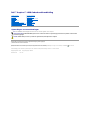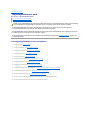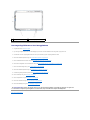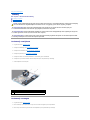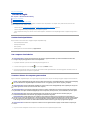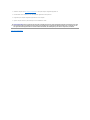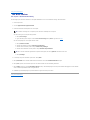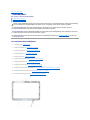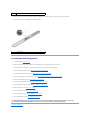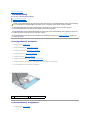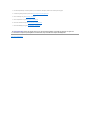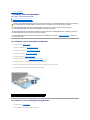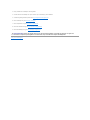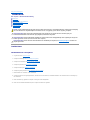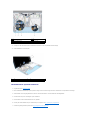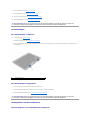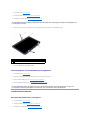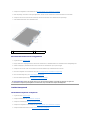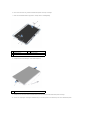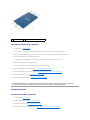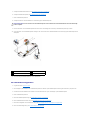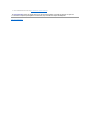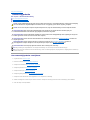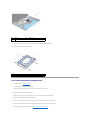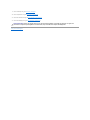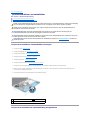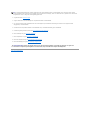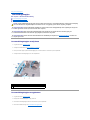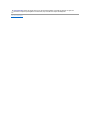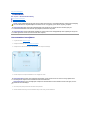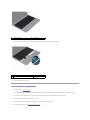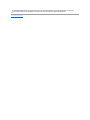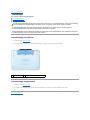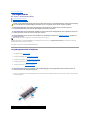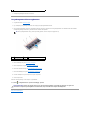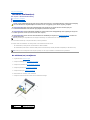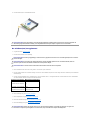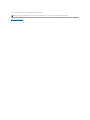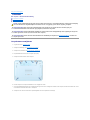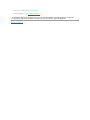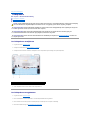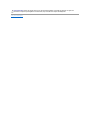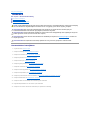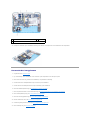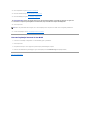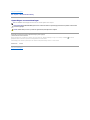Dell Inspiron Mini Duo 1090 de handleiding
- Type
- de handleiding

Dell™Inspiron™1090Onderhoudshandleiding
Opmerkingen en waarschuwingen
De informatie in dit document kan zonder voorafgaande kennisgeving worden gewijzigd.
©2010DellInc.Allerechtenvoorbehouden.
Merkenindezetekst:Dell™,hetDELL-logoenInspiron™zijnmerkenvanDellInc.; Microsoft®, Windows®en het logo van de startknop van Windows zijn merken of
gedeponeerde merken van Microsoft Corporation in de Verenigde Staten en/of andere landen.
Verveelvoudiging van dit document op welke wijze dan ook zonder de schriftelijke toestemming van Dell Inc. is strikt verboden.
Regelgevingsmodel:P08TRegelgevingstype:P08T001
November2010Rev.A00
Voordat u begint
Labelklepje
Toetsenbord
Polssteun
Batterij
Geheugenmodule
Connector voor de netadapter
processorventilator/warmteafleider
Draadloze minikaart(en)
Vasteschijfgedeelte
Knoopcelbatterij
Beeldscherm
Omgevingslichtsensor-bord
Cameramodule
Moederbord
Aansluitingskapjes
Luidsprekers
Het BIOS flashen
N.B. Een OPMERKING duidt belangrijke informatie aan voor een beter gebruik van de computer.
WAARSCHUWINGEN: WAARSCHUWINGEN geeft aan dat er schade aan hardware of potentieel gegevensverlies kan optreden als de instructies
niet worden opgevolgd.
GEVAAR: GEVAAR duidt op een risico op schade aan eigendommen, lichamelijk letsel of overlijden.

Terug naar inhoudsopgave
Omgevingslichtsensor-bord
Dell™Inspiron™1090Onderhoudshandleiding
Het omgevingslichtsensor-bord verwijderen
Het omgevingslichtsensor-bord terugplaatsen
Het omgevingslichtsensor-bord verwijderen
1. Volg de instructies in Voordat u begint.
2. Verwijder het labelklepje (zie Het labelklepje verwijderen).
3. Verwijder het toetsenbord (zie Het toetsenbord verwijderen).
4. Verwijder de polssteun (zie De polssteun verwijderen).
5. Verwijder de batterij (zie De batterij verwijderen).
6. Verwijder de geheugenmodule (zie De geheugenmodule verwijderen).
7. Verwijder het beeldscherm (zie Het beeldscherm verwijderen).
8. Verwijder de scharnierkapjes (zie De scharnierkapjes verwijderen).
9. Verwijder het montagekader van het beeldscherm (zie Het montagekader van het beeldscherm verwijderen).
10. Verwijder de beeldschermscharnieren (zie De beeldschermscharnieren verwijderen).
11. Verwijder het beeldschermpaneel (zie Het beeldschermpaneel verwijderen).
12. Verwijder de kabel van de omgevingslichtsensor uit de aansluiting op het omgevingslichtsensor-bord.
13. Wrik het omgevingslichtsensor-bord uit het frame van het beeldscherm omhoog.
GEVAAR: Volg de veiligheidsinstructies die bij de computer werden geleverd alvorens u werkzaamheden binnen de computer uitvoert. Raadpleeg
voor meer informatie over veiligheidsrichtlijnen onze website over wet- en regelgeving op www.dell.com/regulatory_compliance.
WAARSCHUWINGEN: Alleen een bevoegde onderhoudsmonteur mag reparaties aan uw computer uitvoeren. Schade als gevolg van
onderhoudswerkzaamhedendienietdoorDell™zijngoedgekeurd,valtnietonderdegarantie.
WAARSCHUWINGEN: Voorkom elektrostatische ontlading door uzelf te aarden met een aardingspolsbandje of door regelmatig een niet-geverfd
metalen oppervlak aan te raken (zoals een connector van de computer).
WAARSCHUWINGEN: Voorkom schade aan het moederbord door de hoofdbatterij te verwijderen (zie De batterij verwijderen) voordat u in de
computer gaat werken.

Het omgevingslichtsensor-bord terugplaatsen
1. Volg de instructies in Voordat u begint.
2. Lijn het omgevingslichtsensor-bord met de inkepingen op het frame van het beeldscherm en breng deze op zijn plaats aan.
3. Sluit de kabel van het omgevingslichtsensor-bord aan op de aansluiting op het omgevingslichtsensor-bord.
4. Plaats het beeldschermpaneel terug (zie Het beeldschermpaneel terugplaatsen).
5. Plaats de beeldschermscharnieren terug (zie De beeldschermscharnieren terugplaatsen).
6. Plaats het montagekader van het beeldscherm terug (zie Het montagekader van het beeldscherm terugplaatsen).
7. Plaats de scharnierkapjes terug (zie De scharnierkapjes terugplaatsen).
8. Plaats het beeldschermpaneel terug (zie Het beeldscherm opnieuw installeren).
9. Installeer de geheugenmodule opnieuw (zie De geheugenmodule terugplaatsen).
10. Plaats de batterij terug (zie De batterij vervangen).
11. Plaats de polssteun terug (zie De polssteun verwijderen).
12. Plaats het toetsenbord terug (zie Het toetsenbord terugplaatsen).
13. Plaats het labelklepje terug (zie Het labelklepje terugplaatsen).
Terug naar inhoudsopgave
1
omgevingslichtsensor-bord
2
kabel van omgevingslichtsensor
WAARSCHUWINGEN: Voordat u de computer aanzet, moet u alle schroeven terugplaatsen en vastzetten en controleren of er geen losse
schroeven in de computer zijn achtergebleven. Als u dit niet doet, loopt u het risico dat de computer beschadigd raakt.

Terug naar inhoudsopgave
Batterij
Dell™Inspiron™1090Onderhoudshandleiding
De batterij verwijderen
De batterij vervangen
De batterij verwijderen
1. Volg de instructies in Voordat u begint.
2. Verwijder het labelklepje (zie Het labelklepje verwijderen).
3. Verwijder het toetsenbord (zie Het toetsenbord verwijderen).
4. Verwijder de polssteun (zie De polssteun verwijderen).
5. Verwijder de stekker van de luidsprekerkabel uit de aansluiting op het moederbord.
6. Verwijder de vijf schroeven waarmee de twee luidsprekers op de computerbasis zijn bevestigd.
7. Til de luidsprekers uit de computer.
De batterij vervangen
1. Volg de instructies in Voordat u begint.
2. Plaats de batterij op de computerbasis en lijn deze uit met de schroefgaten op de computerbasis.
3. Plaats de vijf schroeven terug waarmee de twee luidsprekers op de systeembasis zijn bevestigd.
GEVAAR: Volg de veiligheidsinstructies die bij de computer werden geleverd alvorens u werkzaamheden binnen de computer uitvoert. Raadpleeg
voor meer informatie over veiligheidsrichtlijnen onze website over wet- en regelgeving op www.dell.com/regulatory_compliance.
WAARSCHUWINGEN: Alleen een bevoegde onderhoudsmonteur mag reparaties aan uw computer uitvoeren. Schade als gevolg van
onderhoudswerkzaamhedendienietdoorDell™zijngoedgekeurd,valtnietonderdegarantie.
WAARSCHUWINGEN: Voorkom elektrostatische ontlading door uzelf te aarden met een aardingspolsbandje of door regelmatig een niet-geverfd
metalen oppervlak aan te raken (zoals een connector van de computer).
WAARSCHUWINGEN: U voorkomt schade aan de computer door alleen de batterij te gebruiken die speciaal voor deze Dell-computer is bedoeld.
Gebruik geen batterijen die voor andere Dell-computers zijn bedoeld.
1
batterijkabel
2
schroeven (5)
3
(batterij)

4. Sluit de stekker van de luidsprekerkabel aan op de aansluiting op het moederbord.
5. Plaats de polssteun terug (zie De polssteun verwijderen).
6. Plaats het toetsenbord terug (zie Het toetsenbord terugplaatsen).
7. Plaats het labelklepje terug (zie Het labelklepje terugplaatsen).
Terug naar inhoudsopgave
WAARSCHUWINGEN: Voordat u de computer aanzet, moet u alle schroeven terugplaatsen en vastzetten en controleren of er geen losse
schroeven in de computer zijn achtergebleven. Als u dit niet doet, loopt u het risico dat de computer beschadigd raakt.

Terug naar inhoudsopgave
Voordat u begint
Dell™Inspiron™1090Onderhoudshandleiding
Aanbevolen hulpmiddelen
Uw computer uitschakelen
Voordat u binnen de computer gaat werken
Deze handleiding bevat procedures voor het verwijderen en installeren van de componenten in uw computer. Tenzij anders vermeld, wordt voor elke
procedure uitgegaan van de volgende condities:
l U hebt de stappen in Uw computer uitschakelen en Voordat u binnen de computer gaat werken uitgevoerd.
l U hebt de veiligheidsinformatie geraadpleegd die bij uw computer is geleverd.
l U kunt componenten vervangen of, wanneer u deze los hebt aangeschaft, installeren door de verwijderingsprocedure in omgekeerde volgorde uit te
voeren.
Aanbevolen hulpmiddelen
Bij de procedures in dit document hebt u mogelijk de volgende hulpmiddelen nodig:
l Kleine sleufkopschroevendraaier
l Kruiskopschroevendraaier
l Plastic pennetje
l Updateprogramma voor BIOS beschikbaar op support.dell.com
Uw computer uitschakelen
1. Sla geopende bestanden op en sluit deze en eventueel geopende programma's af.
2. U sluit het besturingssysteem af door op Start te en vervolgens op Afsluiten te klikken.
3. Zorg ervoor dat de computer uitstaat. Als de computer niet automatisch wordt uitgeschakeld nadat u het besturingssysteem uitschakelt, houdt u de
aan/uit-knop ingedrukt totdat de computer is uitgeschakeld.
Voordat u binnen de computer gaat werken
Volg de onderstaande veiligheidsrichtlijnen om uw eigen veiligheid te garanderen en de computer en werkomgeving tegen mogelijke schade te beschermen.
1. Zorg ervoor dat het werkoppervlak vlak en schoon is om te voorkomen dat de computerbehuizing bekrast raakt.
WAARSCHUWINGEN: U voorkomt gegevensverlies door alle gegevens in geopende bestanden op te slaan en de bestanden te sluiten. Sluit
vervolgens alle geopende programma's voordat u de computer uitzet.
GEVAAR: Volg de veiligheidsinstructies die bij de computer werden geleverd alvorens u werkzaamheden binnen de computer uitvoert. Raadpleeg
voor meer informatie over veiligheidsrichtlijnen onze website over wet- en regelgeving op www.dell.com/regulatory_compliance.
WAARSCHUWINGEN: Voorkom elektrostatische ontlading door uzelf te aarden met een aardingspolsbandje of door regelmatig een niet-geverfd
metalen oppervlak aan te raken (zoals een connector van de computer).
WAARSCHUWINGEN: Ga voorzichtig met componenten en kaarten om. Raak de componenten en de contacten op kaarten niet aan. Pak kaarten
bij de uiteinden vast of bij de metalen bevestigingsbeugel. Houd een component, zoals een processor, vast aan de uiteinden, niet aan de pinnen.
WAARSCHUWINGEN: Alleen een bevoegde onderhoudsmonteur mag reparaties aan uw computer uitvoeren. Schade als gevolg van
onderhoudswerkzaamhedendienietdoorDell™zijngoedgekeurd,valtnietonderdegarantie.
WAARSCHUWINGEN: Verwijder kabels door aan de stekker of aan het treklipje te trekken en niet aan de kabel zelf. Sommige kabels zijn
voorzien van een connector met borglippen. Als u dit type kabel loskoppelt, moet u de borglippen ingedrukt houden voordat u de kabel verwijdert.
Als u de connectoren van elkaar los trekt, moet u ze op evenwijdige wijze uit elkaar houden om te voorkomen dat een van de connectorpennen
wordt verbogen. Ook moet u voordat u een kabel verbindt controleren of beide connectors op juiste wijze zijn opgesteld en uitgelijnd.
WAARSCHUWINGEN: Om schade aan de computer te voorkomen moet u de volgende instructies opvolgen voordat u binnen de computer gaat
werken.

2. Schakel de computer (zie Uw computer uitschakelen) en alle op de computer aangesloten apparaten uit.
3. Haal de stekker van de computer en van alle aangesloten apparaten uit het stopcontact.
4. Koppel alle op de computer aangesloten apparaten los van de computer.
5. Open de computer en druk op de aan-uitknop om het moederbord te aarden.
Terug naar inhoudsopgave
WAARSCHUWINGEN: Raak een component pas aan nadat u zich hebt geaard door een ongeverfd metalen oppervlak van het chassis aan te raken,
zoals het metaal rondom de openingen voor de kaarten aan de achterkant van de computer. Raak tijdens het werken aan uw computer af en toe
een ongeverfd metalen oppervlak aan om eventuele statische elektriciteit, die schadelijk kan zijn voor interne componenten, te ontladen.

Terug naar inhoudsopgave
Het BIOS flashen
Dell™Inspiron™1090Onderhoudshandleiding
Het kan nodig zijn om het BIOS te flashen als er een update beschikbaar is of als u het moederbord vervangt. Het BIOS flashen:
1. Zet de computer aan.
2. Ga naar support.dell.com/support/downloads.
3. Zoek het bestand met de BIOS-update voor uw computer:
Als u de servicetag van uw computer hebt gevonden:
a. Klik op Voer een tag in.
b. Typ de servicetag van de computer in het veld Voer een servicetag in, klik op Start en ga verder met stap 4.
Als u het serviceplaatje van uw computer niet kunt vinden:
a. Klik op Selecteer een model.
b. Selecteer het producttype in de lijst Selecteer een productreeks.
c. Selecteer het merk van het product in de lijst Selecteer een producttype.
d. Selecteer het modelnummer van het product in de lijst Selecteer een productmodel.
e. Klik op Bevestigen.
4. Er verschijnt een lijst met resultaten op het scherm. Klik op BIOS.
5. Klik op Downloaden om het nieuwste BIOS-bestand te downloaden. Het venster Bestand downloaden verschijnt.
6. Klik op Save (Opslaan) om het bestand op te slaan. Het bestand wordt naar het bureaublad gedownload.
7. Klik op Sluiten wanneer het venster Downloaden voltooid verschijnt. Het bestandspictogram wordt op het bureaublad weergegeven en heeft dezelfde
naam als het BIOS-updatebestand dat u hebt gedownload.
8. Dubbelklik op het bestandspictogram op het bureaublad en volg de instructies op het scherm.
Terug naar inhoudsopgave
N.B. U vindt de servicetag voor uw computer op een label aan de onderzijde van de computer.
N.B. Als u een ander model hebt geselecteerd en opnieuw wilt beginnen, klik dan op Opnieuw rechtsboven in het menu.

Terug naar inhoudsopgave
Cameramodule
Dell™Inspiron™1090Onderhoudshandleiding
De cameramodule verwijderen
De cameramodule terugplaatsen
De cameramodule verwijderen
1. Volg de instructies in Voordat u begint.
2. Verwijder het labelklepje (zie Het labelklepje verwijderen).
3. Verwijder het toetsenbord (zie Het toetsenbord verwijderen).
4. Verwijder de polssteun (zie De polssteun verwijderen).
5. Verwijder de batterij (zie De batterij verwijderen).
6. Verwijder de geheugenmodule (zie De geheugenmodule verwijderen).
7. Verwijder het beeldscherm (zie Het beeldscherm verwijderen).
8. Verwijder de scharnierkapjes (zie De scharnierkapjes verwijderen).
9. Verwijder het montagekader van het beeldscherm (zie Het montagekader van het beeldscherm verwijderen).
10. Verwijder de beeldschermscharnieren (zie De beeldschermscharnieren verwijderen).
11. Verwijder het beeldschermpaneel (zie Het beeldschermpaneel verwijderen).
GEVAAR: Volg de veiligheidsinstructies die bij de computer werden geleverd alvorens u werkzaamheden binnen de computer uitvoert. Raadpleeg
voor meer informatie over veiligheidsrichtlijnen onze website over wet- en regelgeving op www.dell.com/regulatory_compliance.
WAARSCHUWINGEN: Alleen een bevoegde onderhoudsmonteur mag reparaties aan uw computer uitvoeren. Schade als gevolg van
onderhoudswerkzaamhedendienietdoorDell™zijngoedgekeurd,valtnietonderdegarantie.
WAARSCHUWINGEN: Voorkom elektrostatische ontlading door uzelf te aarden met een aardingspolsbandje of door regelmatig een niet-geverfd
metalen oppervlak aan te raken (zoals een connector van de computer).
WAARSCHUWINGEN: Voorkom schade aan het moederbord door de hoofdbatterij te verwijderen (zie De batterij verwijderen) voordat u in de
computer gaat werken.

12. Maak een notitie van de manier waarop de camerakabel is geplaatst en verwijder de kabel uit de aansluiting op de cameramodule.
13. Til de cameramodule uit het montagekader van het beeldscherm.
De cameramodule terugplaatsen
1. Volg de instructies in Voordat u begint.
2. Gebruik de alignmentposts op de achterplaat van het beeldscherm om de cameramodule in positie te zetten.
3. Plaats de kabel van de camera terug en sluit deze opnieuw aan op de aansluiting op het moederbord.
4. Plaats het beeldschermpaneel terug (zie Het beeldschermpaneel terugplaatsen).
5. Plaats de beeldschermscharnieren terug (zie De beeldschermscharnieren terugplaatsen).
6. Plaats het montagekader van het beeldscherm terug (zie Het montagekader van het beeldscherm terugplaatsen).
7. Plaats de scharnierkapjes terug (zie De scharnierkapjes terugplaatsen).
8. Plaats het beeldschermpaneel terug (zie Het beeldscherm opnieuw installeren).
9. Installeer de geheugenmodule opnieuw (zie De geheugenmodule terugplaatsen).
10. Plaats de batterij terug (zie De batterij vervangen).
11. Plaats de polssteun terug (zie De polssteun verwijderen).
12. Plaats het toetsenbord terug (zie Het toetsenbord terugplaatsen).
13. Plaats het labelklepje terug (zie Het labelklepje terugplaatsen).
Terug naar inhoudsopgave
1
cameramodule
1
camerakabel
WAARSCHUWINGEN: Voordat u de computer aanzet, moet u alle schroeven terugplaatsen en vastzetten en controleren of er geen losse
schroeven in de computer zijn achtergebleven. Als u dit niet doet, loopt u het risico dat de computer beschadigd raakt.


Terug naar inhoudsopgave
Knoopcelbatterij
Dell™Inspiron™1090Onderhoudshandleiding
De knoopcelbatterij verwijderen
De knoopcelbatterij terugplaatsen
De knoopcelbatterij verwijderen
1. Volg de instructies in Voordat u begint.
2. Verwijder het labelklepje (zie Het labelklepje verwijderen).
3. Verwijder het toetsenbord (zie Het toetsenbord verwijderen).
4. Verwijder de polssteun (zie De polssteun verwijderen).
5. Verwijder de batterij (zie De batterij verwijderen).
6. Verwijder de geheugenmodule (zie De geheugenmodule verwijderen).
7. Wrik de knoopcelbatterij voorzichtig met een plastic pennetje uit de batterijhouder op het moederbord.
8. Til de knoopcelbatterij uit de aansluiting op het moederbord.
De knoopcelbatterij terugplaatsen
1. Volg de instructies in Voordat u begint.
GEVAAR: Volg de veiligheidsinstructies die bij de computer werden geleverd alvorens u werkzaamheden binnen de computer uitvoert. Raadpleeg
voor meer informatie over veiligheidsrichtlijnen onze website over wet- en regelgeving op www.dell.com/regulatory_compliance.
WAARSCHUWINGEN: Alleen een bevoegde onderhoudsmonteur mag reparaties aan uw computer uitvoeren. Schade als gevolg van
onderhoudswerkzaamhedendienietdoorDell™zijngoedgekeurd,valtnietonderdegarantie.
WAARSCHUWINGEN: Voorkom elektrostatische ontlading door uzelf te aarden met een aardingspolsbandje of door regelmatig een niet-geverfd
metalen oppervlak aan te raken (zoals een connector van de computer).
WAARSCHUWINGEN: Voorkom schade aan het moederbord door de hoofdbatterij te verwijderen (zie De batterij verwijderen) voordat u in de
computer gaat werken.
1
plastic pennetje
2
knoopcelbatterij

2. Duw de knoopcelbatterij in de batterijhouder op het moederbord, waarbij de pluskant van de batterij omhoog wijst.
3. Installeer de geheugenmodule opnieuw (zie De geheugenmodule terugplaatsen).
4. Plaats de batterij terug (zie De batterij vervangen).
5. Plaats de polssteun terug (zie De polssteun verwijderen).
6. Plaats het toetsenbord terug (zie Het toetsenbord terugplaatsen).
7. Plaats het labelklepje terug (zie Het labelklepje terugplaatsen).
Terug naar inhoudsopgave
WAARSCHUWINGEN: Voordat u de computer aanzet, moet u alle schroeven terugplaatsen en vastzetten en controleren of er geen losse
schroeven in de computer zijn achtergebleven. Als u dit niet doet, loopt u het risico dat de computer beschadigd raakt.

Terug naar inhoudsopgave
Connector voor de netadapter
Dell™Inspiron™1090Onderhoudshandleiding
De connector voor de netadapter verwijderen
De connector voor de netadapter terugplaatsen
De connector voor de netadapter verwijderen
1. Volg de instructies in Voordat u begint.
2. Verwijder het labelklepje (zie Het labelklepje verwijderen).
3. Verwijder het toetsenbord (zie Het toetsenbord verwijderen).
4. Verwijder de polssteun (zie De polssteun verwijderen).
5. Verwijder de batterij (zie De batterij verwijderen).
6. Verwijder de geheugenmodule (zie De geheugenmodule verwijderen).
7. Verwijder de stekker van de netadapter uit de aansluiting op het moederbord.
8. Noteer hoe de kabel voor de aansluiting van de netadapter loopt en verwijder de kabel uit de geleiders.
9. Trek de stekker van de netadapter uit de aansluiting op het moederbord
De connector voor de netadapter terugplaatsen
1. Volg de instructies in Voordat u begint.
2. Plaats de stekker van de netadapter op de computerbasis.
GEVAAR: Volg de veiligheidsinstructies die bij de computer werden geleverd alvorens u werkzaamheden binnen de computer uitvoert. Raadpleeg
voor meer informatie over veiligheidsrichtlijnen onze website over wet- en regelgeving op www.dell.com/regulatory_compliance.
WAARSCHUWINGEN: Alleen een bevoegde onderhoudsmonteur mag reparaties aan uw computer uitvoeren. Schade als gevolg van
onderhoudswerkzaamhedendienietdoorDell™zijngoedgekeurd,valtnietonderdegarantie.
WAARSCHUWINGEN: Voorkom elektrostatische ontlading door uzelf te aarden met een aardingspolsbandje of door regelmatig een niet-geverfd
metalen oppervlak aan te raken (zoals een connector van de computer).
WAARSCHUWINGEN: Voorkom schade aan het moederbord door de hoofdbatterij te verwijderen (zie De batterij verwijderen) voordat u in de
computer gaat werken.
1
connector netadapter
2
kabel voor de connector voor de netadapter

3. Breng de kabel van de netadapter door de geleider.
4. Sluit de kabel van de netadapter aan op de connector op de aansluiting op het moederbord.
5. Installeer de geheugenmodule opnieuw (zie De geheugenmodule terugplaatsen).
6. Plaats de batterij terug (zie De batterij vervangen).
7. Plaats de polssteun terug (zie De polssteun verwijderen).
8. Plaats het toetsenbord terug (zie Het toetsenbord terugplaatsen).
9. Plaats het labelklepje terug (zie Het labelklepje terugplaatsen).
Terug naar inhoudsopgave
WAARSCHUWINGEN: Voordat u de computer aanzet, moet u alle schroeven terugplaatsen en vastzetten en controleren of er geen losse
schroeven in de computer zijn achtergebleven. Als u dit niet doet, loopt u het risico dat de computer beschadigd raakt.

Terug naar inhoudsopgave
Beeldscherm
Dell™Inspiron™1090Onderhoudshandleiding
Beeldscherm
Scharnierkapjes
Montagekader van het beeldscherm
Beeldschermscharnieren
Beeldschermpaneel
Beeldschermkabel
Beeldscherm
Het beeldscherm verwijderen
1. Volg de instructies in Voordat u begint.
2. Verwijder het labelklepje (zie Het labelklepje verwijderen).
3. Verwijder het toetsenbord (zie Het toetsenbord verwijderen).
4. Verwijder de polssteun (zie De polssteun verwijderen).
5. Verwijder de batterij (zie De batterij verwijderen).
6. Verwijder de geheugenmodule (zie De geheugenmodule verwijderen).
7. Neem de kabels van de antenne uit de minikaart(en).
8. Verwijder de kabel van de omgevingslichtsensor, de kabel van het aanraakscherm, de beeldschermkabel en de camerakabel uit hun aansluitingen op
het moederbord.
9. Noteer hoe kabels zijn geplaatst en verwijder ze vervolgens uit de kabelgeleiders.
10. Noteer hoe de minikaartantennekabels lopen en verwijder de kabels uit de geleiders.
GEVAAR: Volg de veiligheidsinstructies die bij de computer werden geleverd alvorens u werkzaamheden binnen de computer uitvoert. Raadpleeg
voor meer informatie over veiligheidsrichtlijnen onze website over wet- en regelgeving op www.dell.com/regulatory_compliance.
WAARSCHUWINGEN: Alleen een bevoegde onderhoudsmonteur mag reparaties aan uw computer uitvoeren. Schade als gevolg van
onderhoudswerkzaamhedendienietdoorDell™zijngoedgekeurd,valtnietonderdegarantie.
WAARSCHUWINGEN: Voorkom elektrostatische ontlading door uzelf te aarden met een aardingspolsbandje of door regelmatig een niet-geverfd
metalen oppervlak aan te raken (zoals een connector van de computer).
WAARSCHUWINGEN: Voorkom schade aan het moederbord door de hoofdbatterij te verwijderen (zie De batterij verwijderen) voordat u in de
computer gaat werken.

11. Verwijder de twee schroeven waarmee de beeldschermeenheid aan de computerbasis wordt bevestigd.
12. Til het beeldscherm van de computer.
Het beeldscherm opnieuw installeren
1. Volg de instructies in Voordat u begint.
2. Plaats de beeldschermeenheid op de juiste plaats en breng de twee schroeven terug waarmee de eenheid aan de computerbasis is bevestigd.
3. Geleid de kabel van de omgevingslichtsensor, kabel van het aanraakscherm en de camerakabel door de kabelgeleiders.
4. Sluit de kabels aan op hun aansluitingen op het moederbord.
5. Leid de kabels van de minikaartantennes door hun geleiders.
6. Sluit de juiste antennekabels aan op de minikaarten op uw computer (zie De minikaart(en) terugplaatsen).
7. Installeer de geheugenmodule opnieuw (zie De geheugenmodule terugplaatsen).
1
aansluiting voor kabel van
omgevingslichtsensor
2
kabelaansluiting
touchscreen
3
beeldschermkabel
4
aansluiting camerakabel
1
beeldscherm
2
schroeven (2)

8. Plaats de batterij terug (zie De batterij vervangen).
9. Plaats de polssteun terug (zie De polssteun verwijderen).
10. Plaats het toetsenbord terug (zie Het toetsenbord terugplaatsen).
11. Plaats het labelklepje terug (zie Het labelklepje terugplaatsen).
Scharnierkapjes
De scharnierkapjes verwijderen
1. Volg de instructies in Voordat u begint.
2. Verwijder het beeldscherm (zie Het beeldscherm verwijderen).
3. Druk de scharnierkappen omhoog om de scharnierlipjes uit het frame van het beeldscherm vrij te maken. Noteer de plaatsing van de kabels onder de
scharnierkappen.
De scharnierkapjes terugplaatsen
1. Breng de kabels op hun plek boven de beeldschermscharnieren aan.
2. Breng de scharnierkappen op hun plaats aan. Duw ze aan totdat ze op hun plaats vastklikken.
3. Plaats het beeldschermpaneel terug (zie Het beeldscherm opnieuw installeren).
Montagekader van het beeldscherm
Het montagekader van het beeldscherm verwijderen
WAARSCHUWINGEN: Voordat u de computer aanzet, moet u alle schroeven terugplaatsen en vastzetten en controleren of er geen losse
schroeven in de computer zijn achtergebleven. Als u dit niet doet, loopt u het risico dat de computer beschadigd raakt.
1
scharnierkapjes (2)
WAARSCHUWINGEN: Voordat u de computer aanzet, moet u alle schroeven terugplaatsen en vastzetten en controleren of er geen losse
schroeven in de computer zijn achtergebleven. Als u dit niet doet, loopt u het risico dat de computer beschadigd raakt.

1. Volg de instructies in Voordat u begint.
2. Verwijder het beeldscherm (zie Het beeldscherm verwijderen).
3. Verwijder de scharnierkapjes (zie De scharnierkapjes verwijderen).
4. Gebruik een plastic mesje om de binnenzijde van het montagekader omhoog te werken van het beeldschermframe.
5. Til het montagekader van het beeldschermframe.
Het montagekader van het beeldscherm terugplaatsen
1. Volg de instructies in Voordat u begint.
2. Plaats het montagekader boven het beeldscherm en druk het voorzichtig op zijn plaats.
3. Plaats de scharnierkapjes terug (zie De scharnierkapjes terugplaatsen).
4. Plaats het beeldschermpaneel terug (zie Het beeldscherm opnieuw installeren).
Beeldschermscharnieren
De beeldschermscharnieren verwijderen
1. Volg de instructies in Voordat u begint.
2. Verwijder het beeldscherm (zie Het beeldscherm verwijderen).
3. Verwijder de scharnierkapjes (zie De scharnierkapjes verwijderen).
WAARSCHUWINGEN: Het montagekader van het beeldscherm is uiterst fragiel. Wees voorzichtig bij het verwijderen om beschadiging van het
montagekader te vermijden.
1
beeldschermframe
2
plastic pennetje
3
montagekader beeldscherm
WAARSCHUWINGEN: Voordat u de computer aanzet, moet u alle schroeven terugplaatsen en vastzetten en controleren of er geen losse
schroeven in de computer zijn achtergebleven. Als u dit niet doet, loopt u het risico dat de computer beschadigd raakt.

4. Verwijder het montagekader van het beeldscherm (zie Het montagekader van het beeldscherm verwijderen).
5. Noteer de plaatsing van de kabel van de omgevingslichtsensor, de kabel van het aanraakscherm, de beelschermkabel en de camerakabel.
6. Verwijder de vier schroeven (twee aan elke scharnierkap) waarmee de scharnieren aan het beelschermframe zijn bevestigd.
7. Til de beeldschermscharnieren uit het beeldschermframe.
De beeldschermscharnieren terugplaatsen
1. Volg de instructies in Voordat u begint.
2. Breng de kabel van de omgevingslichtsensor, kabel van het aanraakscherm, de beeldschermkabel en de camerakabel door de kabelgeleidingen aan.
3. Gebruik de inkepingen op het beeldschermframe om de scharnieren van het beeldscherm op hun plaats te krijgen.
4. Verwijder de vier schroeven (twee aan elk scharnier) waarmee het beeldscherm op het beeldschermframe scharniert.
5. Plaats het montagekader van het beeldscherm terug (zie Het montagekader van het beeldscherm terugplaatsen).
6. Plaats de scharnierkapjes terug (zie De scharnierkapjes terugplaatsen).
7. Plaats het beeldschermpaneel terug (zie Het beeldscherm opnieuw installeren).
Beeldschermpaneel
Het beeldschermpaneel verwijderen
1. Volg de instructies in Voordat u begint.
2. Verwijder het beeldscherm (zie Het beeldscherm verwijderen).
3. Verwijder de scharnierkapjes (zie De scharnierkapjes verwijderen).
4. Verwijder het montagekader van het beeldscherm (zie Het montagekader van het beeldscherm verwijderen).
5. Verwijder de beeldschermscharnieren (zie De beeldschermscharnieren verwijderen).
1
beeldschermscharnieren (2)
2
schroeven (4)
WAARSCHUWINGEN: Voordat u de computer aanzet, moet u alle schroeven terugplaatsen en vastzetten en controleren of er geen losse
schroeven in de computer zijn achtergebleven. Als u dit niet doet, loopt u het risico dat de computer beschadigd raakt.

6. Plaats de zes schroeven terug waarmee het beeldschermpaneel aan de kap is bevestigd.
7. Noteer hoe de beeldschermkabel is geplaatst en verwijder deze uit de kabelgeleiding.
8. Verwijder de twee scharnierbeugels uit het beeldschermpaneel.
9. Verwijder de acht schroeven waarmee de beeldschermkap aan de achterzijde aan het beeldschermpaneel is bevestigd.
10. Wrik met uw vingertoppen voorzichtig de beeldschermkap aan de achterzijde los en duw deze zachtjes los van het beeldschermpaneel.
1
schroeven (4)
2
beeldschermpaneel
3
beeldschermframe
4
beeldschermkabel
5
aardingsschroeven voor beeldschermkabel (2)
1
beugels van beeldschermpaneel (2)

Het beeldschermpaneel terugplaatsen
1. Volg de instructies in Voordat u begint.
2. Lijn de achterkap van het beeldscherm uit met het beeldschermpaneel en duw deze aan totdat hij op zijn plaats vastklikt.
3. Breng de acht schroeven waarmee de achterkap van het beeldscherm aan het beeldschermpaneel wordt bevestigd, opnieuw aan.
4. Plaats de scharnierbeugels van het beeldschermpaneel terug.
5. Lijn de gaten van de scharnierbeugels uit met de inkepingen op het beeldschermframe en zet deze op hun plaats.
6. Breng de beeldschermkabel door de kabelgeleiders aan.
7. Plaats de zes schroeven terug waarmee het schermpaneel aan de kap is bevestigd.
8. Plaats de beeldschermscharnieren terug (zie De beeldschermscharnieren terugplaatsen).
9. Plaats het montagekader van het beeldscherm terug (zie Het montagekader van het beeldscherm terugplaatsen).
10. Plaats de scharnierkapjes terug (zie De scharnierkapjes terugplaatsen).
11. Plaats het beeldschermpaneel terug (zie Het beeldscherm opnieuw installeren).
Beeldschermkabel
De beeldschermkabel verwijderen
1. Volg de instructies in Voordat u begint.
2. Verwijder het beeldscherm (zie Het beeldscherm verwijderen).
3. Verwijder de scharnierkapjes (zie De scharnierkapjes verwijderen).
4. Verwijder het montagekader van het beeldscherm (zie Het montagekader van het beeldscherm verwijderen).
1
schroeven (8)
2
achterzijde van beeldscherm
WAARSCHUWINGEN: Voordat u de computer aanzet, moet u alle schroeven terugplaatsen en vastzetten en controleren of er geen losse
schroeven in de computer zijn achtergebleven. Als u dit niet doet, loopt u het risico dat de computer beschadigd raakt.

5. Verwijder de beeldschermscharnieren (zie De beeldschermscharnieren verwijderen).
6. Verwijder het beeldschermpaneel (zie Het beeldschermpaneel verwijderen).
7. Draai het beeldschermpaneel om.
8. Verwijder de kabel van het aanraakscherm uit de aansluiting op het beeldschermpaneel.
9. Druk de scharnieren van het beeldschermpaneel naar buiten om de scharnierlipjes uit de sleuven op het beeldschermpaneel vrij te maken.
10. Til de scharnieren van het beeldschermpaneel omhoog en trek aan de treklus om de beeldschermkabel uit de aansluiting op het beeldschermpaneel te
verwijderen.
11. Trek voorzichtig de beeldschermkabel los van het beeldscherm.
De schermkabel terugplaatsen
1. Volg de instructies in Voordat u begint.
2. Schuif de lipjes op de scharnieren van het beeldschermpaneel in de sleuven op het beeldschermpaneel en breng de scharnieren op hun plaats aan.
3. Sluit de kabel van het beeldscherm en de kabel van het aanraakscherm aan op hun aansluitingen op het beeldschermpaneel.
4. Draai het beeldschermpaneel om.
5. Plaats het beeldschermpaneel terug (zie Het beeldschermpaneel terugplaatsen).
6. Plaats de beeldschermscharnieren terug (zie De beeldschermscharnieren terugplaatsen).
7. Plaats het montagekader van het beeldscherm terug (zie Het montagekader van het beeldscherm terugplaatsen).
8. Plaats de scharnierkapjes terug (zie De scharnierkapjes terugplaatsen).
WAARSCHUWINGEN: De twee scharnieren van het beeldschermpaneel vormen onderdeel van de beeldschermkabel en kunnen niet afzonderlijk
worden verwijderd.
1
scharnieren van beeldschermpaneel (2)
2
treklipje
3
beeldschermkabel
4
kabelaansluiting touchscreen

9. Plaats de beeldschermconstructie terug (Het beeldscherm opnieuw installeren).
Terug naar inhoudsopgave
WAARSCHUWINGEN: Voordat u de computer aanzet, moet u alle schroeven terugplaatsen en vastzetten en controleren of er geen losse
schroeven in de computer zijn achtergebleven. Als u dit niet doet, loopt u het risico dat de computer beschadigd raakt.

Terug naar inhoudsopgave
Vasteschijfgedeelte
Dell™Inspiron™1090Onderhoudshandleiding
Het vasteschijfgedeelte verwijderen
Het vasteschijfgedeelte terugplaatsen
Het vasteschijfgedeelte verwijderen
1. Volg de instructies in Voordat u begint.
2. Remove the label door (see Het labelklepje verwijderen).
3. Verwijder het toetsenbord (zie Het toetsenbord verwijderen).
4. Verwijder de polssteun (zie De polssteun verwijderen).
5. Verwijder de batterij (zie De batterij verwijderen).
6. Verwijder de geheugenmodule (zie De geheugenmodule verwijderen).
7. Verwijder de schroef waarmee het vasteschijfgedeelte aan de computerbasis is bevestigd.
8. Gebruik het treklipje om de vaste schijf naar links te schuiven en verwijder de vaste schijf op deze manier uit de aansluiting op het moederbord.
9. Til de vaste schijf uit de computerbasis.
GEVAAR: Volg de veiligheidsinstructies die bij de computer werden geleverd alvorens u werkzaamheden binnen de computer uitvoert. Raadpleeg
voor meer informatie over veiligheidsrichtlijnen onze website over wet- en regelgeving op www.dell.com/regulatory_compliance.
GEVAAR: Als u de vaste schijf uit de computer verwijdert terwijl deze heet is, mag u de metalen behuizing van de vaste schijf niet aanraken.
WAARSCHUWINGEN: Alleen een bevoegde onderhoudsmonteur mag reparaties aan uw computer uitvoeren. Schade als gevolg van
onderhoudswerkzaamhedendienietdoorDell™zijngoedgekeurd,valtnietonderdegarantie.
WAARSCHUWINGEN: Voorkom elektrostatische ontlading door uzelf te aarden met een aardingspolsbandje of door regelmatig een niet-geverfd
metalen oppervlak aan te raken (zoals een connector van de computer).
WAARSCHUWINGEN: Voorkom schade aan het moederbord door de hoofdbatterij te verwijderen (zie De batterij verwijderen) voordat u in de
computer gaat werken.
WAARSCHUWINGEN: Voorkom gegevensverlies door de computer uit te schakelen (zie Uw computer uitschakelen) voordat u het
vasteschijfgedeelte verwijdert. Verwijder de vaste schijf niet terwijl de computer aan staat of in de slaapstand staat.
WAARSCHUWINGEN: Vaste schijven zijn bijzonder kwetsbaar. Wees voorzichtig met de vaste schijf.
N.B. Dell garandeert geen compatibiliteit met, en biedt geen ondersteuning voor, vaste schijven die niet van Dell afkomstig zijn.
N.B. Als u een vaste schijf installeert die niet van Dell afkomstig is, moet u een besturingssysteem, stuurprogramma's en hulpprogramma's installeren op
de nieuwe vaste schijf.

10. Verwijder de vier schroeven waarmee de vaste schijf is bevestigd op de vasteschijfbeugel.
11. Til de vasteschijfbeugel van de vaste schijf.
Het vasteschijfgedeelte terugplaatsen
1. Volg de instructies in Voordat u begint.
2. Haal de nieuwe vaste schijf uit de verpakking.
Bewaar de originele verpakking om de vaste schijf in te bewaren of te vervoeren.
3. Plaats de vaste schijf in de vasteschijfhouder.
4. Plaats de vier schroeven terug waarmee de vaste schijf is bevestigd op de vasteschijfbeugel.
5. Plaats de vasteschijfbehuizing in de computerbasis.
6. Druk de vaste schijf naar rechts totdat deze contact maakt met de aansluiting op het moederbord.
7. Plaats de schroef terug waarmee het vasteschijfgedeelte aan de computerbasis wordt bevestigd.
8. Installeer de geheugenmodule opnieuw (zie De geheugenmodule terugplaatsen).
1
treklipje
2
vaste schijf
3
schroef
1
vasteschijfbeugel
2
schroeven (4)

9. Plaats de batterij terug (zie De batterij vervangen).
10. Plaats de polssteun terug (zie De polssteun verwijderen).
11. Plaats het toetsenbord terug (zie Het toetsenbord terugplaatsen).
12. Plaats het labelklepje terug (zie Het labelklepje terugplaatsen).
Terug naar inhoudsopgave
WAARSCHUWINGEN: Voordat u de computer aanzet, moet u alle schroeven terugplaatsen en vastzetten en controleren of er geen losse
schroeven in de computer zijn achtergebleven. Als u dit niet doet, loopt u het risico dat de computer beschadigd raakt.

Terug naar inhoudsopgave
processorventilator/warmteafleider
Dell™Inspiron™1090Onderhoudshandleiding
De processorventilator/warmteafleider vervangen
De processorventilator en warmteafleiding terugplaatsen
De processorventilator/warmteafleider vervangen
1. Volg de instructies in Voordat u begint.
2. Verwijder het labelklepje (zie Het labelklepje verwijderen).
3. Verwijder het toetsenbord (zie Het toetsenbord verwijderen).
4. Verwijder de polssteun (zie De polssteun verwijderen).
5. Verwijder de batterij (zie De batterij verwijderen).
6. Verwijder de geheugenmodule (zie De geheugenmodule verwijderen).
7. Sluit de kabel van de processorventilator en warmteafleider aan op de processorventilator-aansluiting op de systeemkaart.
8. Maak in de juiste volgorde (aangegeven op de warmteafleider van de processor) de zes borgschroeven los waarmee de warmteafleider van de
processor op het moederbord bevestigd is.
9. Til de processorventilator en de warmteafleider uit het moederbord omhoog.
De processorventilator en warmteafleiding terugplaatsen
GEVAAR: Volg de veiligheidsinstructies die bij de computer werden geleverd alvorens u werkzaamheden binnen de computer uitvoert. Raadpleeg
voor meer informatie over veiligheidsrichtlijnen onze website over wet- en regelgeving op www.dell.com/regulatory_compliance.
GEVAAR: Als u de warmteafleider van de processor van de computer verwijdert wanneer deze heet is, mag u de metalen behuizing van de
warmteafleider van de processor niet aanraken.
WAARSCHUWINGEN: Alleen een bevoegde onderhoudsmonteur mag reparaties aan uw computer uitvoeren. Schade als gevolg van
onderhoudswerkzaamhedendienietdoorDell™zijngoedgekeurd,valtnietonderdegarantie.
WAARSCHUWINGEN: Voorkom elektrostatische ontlading door uzelf te aarden met een aardingspolsbandje of door regelmatig een niet-geverfd
metalen oppervlak aan te raken (zoals een connector van de computer).
WAARSCHUWINGEN: Voorkom schade aan het moederbord door de hoofdbatterij te verwijderen (zie De batterij verwijderen) voordat u in de
computer gaat werken.
1
processorventilator/warmteafleider
2
borgschroeven (3)
3
kabel processorventilator en warmteafleiding

1. Volg de instructies in Voordat u begint.
2. Veeg het thermisch vet van de onderzijde van de processorventilator en warmteafleider.
3. Lijn de acht schroeven op de warmteafleider uit met de schroefgaten op het moederbord en bevestig de schroeven in de volgorde die staat
aangegeven op de warmteafleider.
4. Sluit de kabel van de processorventilator en warmteafleider aan op de ventilatoraansluiting op het moederbord.
5. Installeer de geheugenmodule opnieuw (zie De geheugenmodule terugplaatsen).
6. Plaats de batterij terug (zie De batterij vervangen).
7. Plaats de polssteun terug (zie De polssteun verwijderen).
8. Plaats het toetsenbord terug (zie Het toetsenbord terugplaatsen).
9. Plaats het kabelklepje terug (zie Het labelklepje terugplaatsen).
Terug naar inhoudsopgave
N.B. De oorspronkelijke koelpasta kan worden hergebruikt als de oorspronkelijke processor en warmteafleider van de processor samen opnieuw
wordengeïnstalleerd.Alsdeprocessorofdekoelplaatvandeprocessorwordtvervangen,dientuhetthermischevettegebruikendatindekitwordt
meegeleverd om ervoor te zorgen dat warmtegeleiding plaatsvindt.
WAARSCHUWINGEN: Voordat u de computer aanzet, moet u alle schroeven terugplaatsen en vastzetten en controleren of er geen losse
schroeven in de computer zijn achtergebleven. Als u dit niet doet, loopt u het risico dat de computer beschadigd raakt.

Terug naar inhoudsopgave
Aansluitingskapjes
Dell™Inspiron™1090Onderhoudshandleiding
De aansluitingskapjes verwijderen
De aansluitingskapjes terugplaatsen
De aansluitingskapjes verwijderen
1. Volg de instructies in Voordat u begint.
2. Verwijder het moederbord (zie Het moederbord verwijderen).
3. Druk op de rubber lipjes op de/het aansluitingskapje(s) en druk het/deze uit de sleuven op de computerbasis.
4. Verwijder de/het aansluitingskapje(s) van de computerbasis.
De aansluitingskapjes terugplaatsen
1. Volg de instructies in Voordat u begint.
2. Breng de/het aansluitingskapje(s) op zijn plaats aan.
3. Druk de/het aansluitingskapje(s) door de sleuf/sleuven op de computerbasis.
4. Plaats het moederbord terug (zie Het moederbord terugplaatsen).
GEVAAR: Volg de veiligheidsinstructies die bij de computer werden geleverd alvorens u werkzaamheden binnen de computer uitvoert. Raadpleeg
voor meer informatie over veiligheidsrichtlijnen onze website over wet- en regelgeving op www.dell.com/regulatory_compliance.
WAARSCHUWINGEN: Voorkom elektrostatische ontlading door uzelf te aarden met een aardingspolsbandje of door regelmatig een niet-geverfd
metalen oppervlak aan te raken (zoals een connector van de computer).
WAARSCHUWINGEN: Alleen een bevoegde onderhoudsmonteur mag reparaties aan uw computer uitvoeren. Schade als gevolg van
onderhoudswerkzaamhedendienietdoorDell™zijngoedgekeurd,valtnietonderdegarantie.
WAARSCHUWINGEN: Voorkom schade aan het moederbord door de hoofdbatterij te verwijderen (zie De batterij verwijderen) voordat u in de
computer gaat werken.
1
aansluitingskapjes (2)
2
sleuven in de computer
3
rubberen lipjes (4)

Terug naar inhoudsopgave
Toetsenbord
Dell™Inspiron™1090Onderhoudshandleiding
Het toetsenbord verwijderen
Het toetsenbord terugplaatsen
Het toetsenbord verwijderen
1. Volg de instructies in Voordat u begint.
2. Verwijder het labelklepje (zie Het labelklepje verwijderen).
3. Verwijder de drie schroeven waarmee het toetsenbord aan de computer is bevestigd.
4. Keer de computer om en klap het beeldscherm zo ver mogelijk naar achter.
5. Schuif een plastic pennetje tussen het toetsenbord en de polssteun.
6. Wrik het toetsenbord omhoog en til het toetsenbord zachtjes in de richting van het beeldscherm.
GEVAAR: Volg de veiligheidsinstructies die bij de computer werden geleverd alvorens u werkzaamheden binnen de computer uitvoert. Raadpleeg
voor meer informatie over veiligheidsrichtlijnen onze website over wet- en regelgeving op www.dell.com/regulatory_compliance.
WAARSCHUWINGEN: Alleen een bevoegde onderhoudsmonteur mag reparaties aan uw computer uitvoeren. Schade als gevolg van
onderhoudswerkzaamhedendienietdoorDell™zijngoedgekeurd,valtnietonderdegarantie.
WAARSCHUWINGEN: Voorkom elektrostatische ontlading door uzelf te aarden met een aardingspolsbandje of door regelmatig een niet-geverfd
metalen oppervlak aan te raken (zoals een connector van de computer).
WAARSCHUWINGEN: De toetsen van het toetsenbord zijn kwetsbaar. Ze raken snel los en het is veel werk om ze terug te plaatsen. Wees
voorzichtig met het verwijderen van het toetsenbord en met het toetsenbord zelf.
WAARSCHUWINGEN: Wees zeer voorzichtig bij het verwijderen van het toetsenbord en met het toetsenbord zelf. Als u niet oppast, zou u het
beeldscherm kunnen beschadigen.

7. Til de connectorvergrendeling op en koppel de toetsenbordkabel los van de connector op het moederbord.
8. Til het toetsenbord uit de computer.
Het toetsenbord terugplaatsen
1. Volg de instructies in Voordat u begint.
2. Schuif de toetsenbordkabel in de aansluiting op het moederbord en druk de vergrendeling op de aansluiting omlaag om de kabel vast te zetten.
3. Schuif de lipjes op het toetsenbord in de sleuven op het polssteungedeelte en laat het toetsenbord op zijn plaats zakken.
4. Klap het beeldscherm dicht en zet de computer op zijn kop.
5. Plaats de drie schroeven terug waarmee het toetsenbord aan de computerbasis is bevestigd.
6. Plaats het labelklepje terug (zie Het labelklepje terugplaatsen).
1
plastic pennetje
2
keyboard
1
toetsenbordlipjes (5)
2
toetsenbordkabel
3
aansluiting voor toetsenbordkabel

Terug naar inhoudsopgave
Labelklepje
Dell™Inspiron™1090Onderhoudshandleiding
Het labelklepje verwijderen
Het labelklepje terugplaatsen
Het labelklepje verwijderen
1. Volg de instructies in Voordat u begint.
2. Schuif het labelklepje naar buiten om de lipjes op het labelklepje vrij te maken uit de sleuven aan de computerbasis.
Het labelklepje terugplaatsen
1. Volg de instructies in Voordat u begint.
2. Lijn de lipjes van het labelklepje uit met de sleuven aan de onderzijde van de computer en schuif het labelklepje op zijn plaats.
Terug naar inhoudsopgave
GEVAAR: Volg de veiligheidsinstructies die bij de computer werden geleverd alvorens u werkzaamheden binnen de computer uitvoert. Raadpleeg
voor meer informatie over veiligheidsrichtlijnen onze website over wet- en regelgeving op www.dell.com/regulatory_compliance.
WAARSCHUWINGEN: Alleen een bevoegde onderhoudsmonteur mag reparaties aan uw computer uitvoeren. Schade als gevolg van
onderhoudswerkzaamhedendienietdoorDell™zijngoedgekeurd,valtnietonderdegarantie.
WAARSCHUWINGEN: Voorkom elektrostatische ontlading door uzelf te aarden met een aardingspolsbandje of door regelmatig een niet-geverfd
metalen oppervlak aan te raken (zoals een connector van de computer).
1
labelklepje
2
lipjes van labelklepje (3)

Terug naar inhoudsopgave
Geheugenmodule
Dell™Inspiron™1090Onderhoudshandleiding
De geheugenmodule verwijderen
De geheugenmodule terugplaatsen
Raadpleeg 'Specificaties' in de installatiehandleiding die is meegeleverd met uw computer of op support.dell.com/manuals voor informatie over welk type
geheugen wordt ondersteund door uw computer.
UwcomputerisuitgerustmetééninterneSODIMM-aansluiting.
De geheugenmodule verwijderen
1. Volg de instructies in Voordat u begint.
2. Verwijder het labelklepje (zie Het labelklepje verwijderen).
3. Verwijder het toetsenbord (zie Het toetsenbord verwijderen).
4. Verwijder de polssteun (zie De polssteun verwijderen).
5. Verwijder de batterij (zie De batterij verwijderen).
6. Gebruik uw vingertoppen om de bevestigingsklemmetjes aan weerszijden van de geheugenmoduleconnector voorzichtig uit elkaar te duwen totdat de
module omhoog komt.
GEVAAR: Volg de veiligheidsinstructies die bij de computer werden geleverd alvorens u werkzaamheden binnen de computer uitvoert. Raadpleeg
voor meer informatie over veiligheidsrichtlijnen onze website over wet- en regelgeving op www.dell.com/regulatory_compliance.
WAARSCHUWINGEN: Alleen een bevoegde onderhoudsmonteur mag reparaties aan uw computer uitvoeren. Schade als gevolg van
onderhoudswerkzaamhedendienietdoorDell™zijngoedgekeurd,valtnietonderdegarantie.
WAARSCHUWINGEN: Voorkom elektrostatische ontlading door uzelf te aarden met een aardingspolsbandje of door regelmatig een niet-geverfd
metalen oppervlak aan te raken (zoals een connector van de computer).
WAARSCHUWINGEN: Voorkom schade aan het moederbord door de hoofdbatterij te verwijderen (zie De batterij verwijderen) voordat u in de
computer gaat werken.
N.B. Geheugen dat via Dell is aangeschaft, valt onder de garantie van uw computer.
WAARSCHUWINGEN: Gebruik geen gereedschap om de bevestigingsklemmetjes van de geheugenmoduleconnector uit elkaar te duwen. Zo
voorkomt u schade aan de geheugenmoduleconnector.
1
geheugenmoduleconnector
2
bevestigingsklemmetjes (2)
3
geheugenmodule

7. Verwijder de geheugenmodule uit de connector.
De geheugenmodule terugplaatsen
1. Volg de instructies in Voordat u begint.
2. Lijn de inkeping op de geheugenmodule uit met het lipje op de geheugenmoduleconnector.
3. Schuif de geheugenmodule stevig in de aansluiting onder een hoek van 45 graden en druk de geheugenmodule naar beneden totdat deze vastklikt.
Verwijder de geheugenmodule als u geen klik hoort en installeer deze opnieuw.
4. Plaats de batterij terug (zie De batterij vervangen).
5. Plaats de polssteun terug (zie De polssteun verwijderen).
6. Plaats het toetsenbord terug (zie Het toetsenbord terugplaatsen).
7. Plaats het labelklepje terug (zie Het labelklepje terugplaatsen).
8. Sluit de netadapter aan op de computer en op een stopcontact.
9. Zet de computer aan.
Controleerhoeveelgeheugenindecomputerisgeïnstalleerd:
Klik op Start ® Configuratiescherm® Systeem en beveiliging® Systeem.
Terug naar inhoudsopgave
N.B. Als de geheugenmodule niet op juiste wijze wordt geplaatst, start de computer mogelijk niet op.
1
tab
2
inkeping
3
geheugenmoduleconnector
WAARSCHUWINGEN: Voordat u de computer aanzet, moet u alle schroeven terugplaatsen en vastzetten en controleren of er geen losse
schroeven in de computer zijn achtergebleven. Als u dit niet doet, loopt u het risico dat de computer beschadigd raakt.

Terug naar inhoudsopgave
Draadloze minikaart(en)
Dell™Inspiron™1090Onderhoudshandleiding
De minikaart(en) verwijderen
De minikaart(en) terugplaatsen
Alsueendraadlozeminikaartbijuwcomputerhebtbesteld,isdezealgeïnstalleerd.
Uwcomputerheeftéénminikaartsleufvanvolledigformaatenéénminikaartsleufvanhalfformaat:
l Eénminikaartsleufopvolledigformaat– Wireless Wide Area Network (WWAN)
l Éénminikaartsleufophalfformaat:ondersteuntWLAN(WirelessLocalAreaNetwork)ofWiMax(WorldwideInteroperabilityforMicrowaveAccess)
De minikaart(en) verwijderen
1. Volg de instructies in Voordat u begint.
2. Verwijder het labelklepje (zie Het labelklepje verwijderen).
3. Verwijder het toetsenbord (zie Het toetsenbord verwijderen).
4. Verwijder de polssteun (zie De polssteun verwijderen).
5. Verwijder de batterij (zie De batterij verwijderen).
6. Neem de kabels van de antenne uit de minikaart(en).
7. Verwijder de schroef waarmee de minikaart aan het moederbord is bevestigd.
GEVAAR: Volg de veiligheidsinstructies die bij de computer werden geleverd alvorens u werkzaamheden binnen de computer uitvoert. Raadpleeg
voor meer informatie over veiligheidsrichtlijnen onze website over wet- en regelgeving op www.dell.com/regulatory_compliance.
WAARSCHUWINGEN: Alleen een bevoegde onderhoudsmonteur mag reparaties aan uw computer uitvoeren. Schade als gevolg van
onderhoudswerkzaamhedendienietdoorDell™zijngoedgekeurd,valtnietonderdegarantie.
WAARSCHUWINGEN: Voorkom elektrostatische ontlading door uzelf te aarden met een aardingspolsbandje of door regelmatig een niet-geverfd
metalen oppervlak aan te raken (zoals een connector van de computer).
WAARSCHUWINGEN: Voorkom schade aan het moederbord door de hoofdbatterij te verwijderen (zie De batterij verwijderen) voordat u in de
computer gaat werken.
N.B. Dell garandeert geen compatibiliteit met (en biedt geen ondersteuning voor) minikaarten die niet van Dell afkomstig zijn.
N.B. hethangtafvandeconfiguratievandecomputerbijverkoopoferwelofgeenminikaartindeminikaartsleuvenisgeïnstalleerd.
1
antennekabels (2)
2
minikaart
3
schroef
4
connector op systeemkaart

8. Haal de minikaart(en) uit de moederbordconnector.
De minikaart(en) terugplaatsen
1. Volg de instructies in Voordat u begint.
2. Haal de nieuwe minikaart uit de verpakking.
3. Plaats de minikaart onder een hoek van 45 graden in de connector op het moederbord.
4. Duw het andere uiteinde van de minikaart omlaag in de sleuf van het moederbord en plaats de schroef terug waarmee de minikaart op het moederbord
wordt bevestigd.
5. Sluit de juiste antennekabels aan op de minikaart die u aan het installeren bent. In de volgende tabel ziet u het kleurenschema van de antennekabels
voor de minikaarten die door de computer worden ondersteund.
6. Plaats de batterij terug (zie De batterij vervangen).
7. Plaats de polssteun terug (zie De polssteun verwijderen).
8. Plaats het toetsenbord terug (zie Het toetsenbord verwijderen).
9. Plaats het labelklepje terug (zie Het labelklepje terugplaatsen).
WAARSCHUWINGEN: Bewaar de minikaart in een beschermende antistatische verpakking wanneer deze niet in de computer is geplaatst. Zie
"Bescherming tegen elektrostatische ontlading" in de veiligheidsinformatie die bij de computer is geleverd voor meer informatie.
WAARSCHUWINGEN: Druk stevig en gelijkmatig op de kaart om deze op zijn plaats te schuiven. Als u te veel kracht gebruikt, kunt u de connector
echter beschadigen.
WAARSCHUWINGEN: De connectoren zijn zodanig getand dat ze een juiste installatie garanderen. Als u weerstand ondervindt, moet u de
connectors op de kaart en het moederbord controleren en de kaart opnieuw uitlijnen.
WAARSCHUWINGEN: U voorkomt schade aan de minikaart door de kabels nooit onder de kaart te plaatsen.
Connectors op de minikaart
Kleurenschema antennekabels
WLAN (2 antennekabels):
Hoofd-WLAN (witte driehoek)
Hulp-WLAN (zwarte driehoek)
wit
zwart
WWAN (1 antennekabel)
Hulp-WWAN (zwarte driehoek)
zwartgrijze streep
WAARSCHUWINGEN: Voordat u de computer aanzet, moet u alle schroeven terugplaatsen en vastzetten en controleren of er geen losse
schroeven in de computer zijn achtergebleven. Als u dit niet doet, loopt u het risico dat de computer beschadigd raakt.

Terug naar inhoudsopgave
Polssteun
Dell™Inspiron™1090Onderhoudshandleiding
De polssteun verwijderen
De polssteun verwijderen
De polssteun verwijderen
1. Volg de instructies in Voordat u begint.
2. Verwijder het labelklepje (zie Het labelklepje verwijderen).
3. Verwijder het toetsenbord (zie Het toetsenbord verwijderen).
4. Klap het beeldscherm dicht en zet de computer op zijn kop.
5. Verwijder de twaalf schroeven uit de computer.
6. Keer de computer om en klap het beeldscherm zo ver mogelijk naar achter.
7. Til het vergrendelingsmechanisme van de aansluiting omhoog en trek aan het treklipje om de kabel van de touchpad, de kabel van de linker Hall- sensor
en de kabel van de rechter Hall-sensor te verwijderen.
8. Verwijder de vier schroeven waarmee het polssteungedeelte aan de computerbasis is bevestigd.
GEVAAR: Volg de veiligheidsinstructies die bij de computer werden geleverd alvorens u werkzaamheden binnen de computer uitvoert. Raadpleeg
voor meer informatie over veiligheidsrichtlijnen onze website over wet- en regelgeving op www.dell.com/regulatory_compliance.
WAARSCHUWINGEN: Alleen een bevoegde onderhoudsmonteur mag reparaties aan uw computer uitvoeren. Schade als gevolg van
onderhoudswerkzaamhedendienietdoorDell™zijngoedgekeurd,valtnietonderdegarantie.
WAARSCHUWINGEN: Voorkom elektrostatische ontlading door uzelf te aarden met een aardingspolsbandje of door regelmatig een niet-geverfd
metalen oppervlak aan te raken (zoals een connector van de computer).
WAARSCHUWINGEN: Voorkom schade aan het moederbord door de hoofdbatterij te verwijderen (zie De batterij verwijderen) voordat u in de
computer gaat werken.

9. Wrik met een plastic pennetje het polssteungedeelte los langs de achterrand en til dan het polssteungedeelte van de computerbasis.
10. Til de polssteunbeugel van de computerbasis.
De polssteun verwijderen
1. Volg de instructies in Voordat u begint.
2. Lijn het polssteungedeelte uit met de computer en klik het polssteungedeelte voorzichtig op zijn plek.
3. Schuif de kabel van de touchpad, kabel van de linker Hall-sensor en kabel van de rechter Hall-sensor in de aansluitingen op het moederbord en druk de
klemmen op de aansluiting naar beneden om de kabels vast te zetten.
4. Plaats de vier schroeven terug waarmee de vaste schijf in de computer is bevestigd.
5. Plaats het toetsenbord terug (zie Het toetsenbord terugplaatsen).
1
kabelaansluiting linker Hall-sensor
2
schroeven (4)
3
polssteun
4
kabelaansluiting rechter Hall-sensor
5
aansluiting voor de kabel van de touchpad
WAARSCHUWINGEN: Maak het polssteungedeelte voorzichtig los van de computerbasis om te voorkomen dat u het polssteungedeelte beschadigt.
1
polssteun
2
plastic pennetje

6. Breng de zes schroeven opnieuw op de computerbasis aan.
7. Plaats het labelklepje terug (zie Het labelklepje terugplaatsen).
Terug naar inhoudsopgave
WAARSCHUWINGEN: Voordat u de computer aanzet, moet u alle schroeven terugplaatsen en vastzetten en controleren of er geen losse
schroeven in de computer zijn achtergebleven. Als u dit niet doet, loopt u het risico dat de computer beschadigd raakt.

Terug naar inhoudsopgave
Luidsprekers
Dell™Inspiron™1090Onderhoudshandleiding
De luidsprekers verwijderen
De luidsprekers terugplaatsen
De luidsprekers verwijderen
1. Volg de instructies in Voordat u begint.
2. Verwijder het moederbord (zie Het moederbord verwijderen).
3. Verwijder de twee schroeven waarmee de luidsprekers aan de computerbasis zijn bevestigd (een op elke luidspreker).
4. Til de luidsprekers samen met hun kabel van de computerbasis af.
De luidsprekers terugplaatsen
1. Volg de instructies in Voordat u begint.
2. Plaats de luidsprekers op de computerbasis en trek de luidsprekerkabels door de geleiders.
3. Plaats de twee schroeven terug waarmee de luidspreker op de onderzijde van de computer is bevestigd.
4. Plaats het moederbord terug (zie Het moederbord terugplaatsen).
GEVAAR: Volg de veiligheidsinstructies die bij de computer werden geleverd alvorens u werkzaamheden binnen de computer uitvoert. Raadpleeg
voor meer informatie over veiligheidsrichtlijnen onze website over wet- en regelgeving op www.dell.com/regulatory_compliance.
WAARSCHUWINGEN: Voorkom elektrostatische ontlading door uzelf te aarden met een aardingspolsbandje of door regelmatig een niet-geverfd
metalen oppervlak aan te raken (zoals een connector van de computer).
WAARSCHUWINGEN: Alleen een bevoegde onderhoudsmonteur mag reparaties aan uw computer uitvoeren. Schade als gevolg van
onderhoudswerkzaamhedendienietdoorDell™zijngoedgekeurd,valtnietonderdegarantie.
WAARSCHUWINGEN: Voorkom schade aan het moederbord door de hoofdbatterij te verwijderen (zie De batterij verwijderen) voordat u in de
computer gaat werken.
1
luidsprekers (2)
2
geleiding luidsprekerkabel

Terug naar inhoudsopgave
Moederbord
Dell™Inspiron™1090Onderhoudshandleiding
Het moederbord verwijderen
Het moederbord terugplaatsen
Het serviceplaatje invoeren in het BIOS
Het moederbord verwijderen
1. Volg de instructies in Voordat u begint.
2. Verwijder het labelklepje (zie Het labelklepje verwijderen).
3. Verwijder het toetsenbord (zie Het toetsenbord verwijderen).
4. Verwijder de polssteun (zie De polssteun verwijderen).
5. Verwijder de batterij (zie De batterij verwijderen).
6. Verwijder de geheugenmodule (zie De geheugenmodule verwijderen).
7. Verwijder de minikaart(en) (zie De minikaart(en) verwijderen).
8. Verwijder het vasteschijfgedeelte (zie Het vasteschijfgedeelte verwijderen).
9. Verwijder de knoopcelbatterij (zie De knoopcelbatterij verwijderen).
10. Verwijder de processorventilator en de warmteafleider (zie De processorventilator/warmteafleider vervangen).
11. Verwijder het beeldscherm (zie Het beeldscherm verwijderen).
12. Verwijder de stekker van de netadapter uit de aansluiting op het moederbord.
13. Koppel de luidsprekerkabel los van de connector op het moederbord.
14. Verwijder de zes schroeven waarmee het moederbord op de systeembasis is bevestigd.
GEVAAR: Volg de veiligheidsinstructies die bij de computer werden geleverd alvorens u werkzaamheden binnen de computer uitvoert. Raadpleeg
voor meer informatie over veiligheidsrichtlijnen onze website over wet- en regelgeving op www.dell.com/regulatory_compliance.
WAARSCHUWINGEN: Alleen een bevoegde onderhoudsmonteur mag reparaties aan uw computer uitvoeren. Schade als gevolg van
onderhoudswerkzaamhedendienietdoorDell™zijngoedgekeurd,valtnietonderdegarantie.
WAARSCHUWINGEN: Voorkom elektrostatische ontlading door uzelf te aarden met een aardingspolsbandje of door regelmatig een niet-geverfd
metalen oppervlak aan te raken (zoals een connector van de computer).
WAARSCHUWINGEN: Voorkom schade aan het moederbord door de hoofdbatterij te verwijderen (zie De batterij verwijderen) voordat u in de
computer gaat werken.
WAARSCHUWINGEN: Houd componenten en kaarten bij de zijkanten vast en zorg ervoor dat u geen pinnen en contacten aanraakt.

15. Verwijder de connectoren op het moederbord voorzichtig uit de sleuven in de computer en til het moederbord uit de computerbasis.
Het moederbord terugplaatsen
1. Volg de instructies in Voordat u begint.
2. Lijn de aansluitingen op het moederbord uit met de sleuven op de computerbasis en zet deze op hun plaats.
3. Plaats de zes schroeven terug waarmee het moederbord op de systeembasis is bevestigd.
4. Sluit de stekker van de luidsprekerkabel aan op de connector op het moederbord.
5. Sluit de kabel van de netadapterconnector aan op de aansluiting op het moederbord.
6. Plaats het beeldschermpaneel terug (zie Het beeldscherm opnieuw installeren).
7. Plaats de processorventilator en de warmteafleider terug (zie De processorventilator en warmteafleiding terugplaatsen).
8. Plaats de knoopcelbatterij terug (zie De knoopcelbatterij terugplaatsen).
9. Plaats het vasteschijfgedeelte terug (zie Het vasteschijfgedeelte terugplaatsen).
10. Plaats de minikaart(en) terug (zie De minikaart(en) terugplaatsen).
11. Installeer de geheugenmodule opnieuw (zie De geheugenmodule terugplaatsen).
12. Plaats de batterij terug (zie De batterij vervangen).
1
kabel voor de connector voor de netadapter
2
moederbord
3
luidsprekerkabel

13. Plaats de polssteun terug (zie De polssteun verwijderen).
14. Plaats het toetsenbord terug (zie Het toetsenbord terugplaatsen).
15. Plaats het labelklepje terug (zie Het labelklepje terugplaatsen).
16. Zet de computer aan.
17. Voer het serviceplaatje in (zie Het serviceplaatje invoeren in het BIOS).
Het serviceplaatje invoeren in het BIOS
1. Controleerofdenetadapterisaangeslotenenofdehoofdbatterijgoedisgeïnstalleerd.
2. Zet de computer aan.
3. Druk tijdens de POST op F2 om het programma System Setup (Systeeminstellingen) te openen.
4. Blader naar het tabblad Security (Beveiliging) en typ het serviceplaatje in het veld Set Service Tag (Serviceplaatje instellen).
Terug naar inhoudsopgave
WAARSCHUWINGEN: Voordat u de computer aanzet, moet u alle schroeven terugplaatsen en vastzetten en controleren of er geen losse
schroeven in de computer zijn achtergebleven. Als u dit niet doet, loopt u het risico dat de computer beschadigd raakt.
N.B. Nadat u de systeemkaart hebt vervangen, voert u het serviceplaatje van de computer in het BIOS van de vervangende systeemkaart in.

Terug naar inhoudsopgave
Dell™Inspiron™1090Onderhoudshandleiding
Opmerkingen en waarschuwingen
De informatie in dit document kan zonder voorafgaande kennisgeving worden gewijzigd.
©2010DellInc.Allerechtenvoorbehouden.
Merkenindezetekst:Dell™,hetDELL-logoenInspiron™zijnmerkenvanDellInc.; Microsoft®, Windows®en het logo van de startknop van Windows zijn merken of
gedeponeerde merken van Microsoft Corporation in de Verenigde Staten en/of andere landen.
Verveelvoudiging van dit document op welke wijze dan ook zonder de schriftelijke toestemming van Dell Inc. is strikt verboden.
November2010Rev.A00
Terug naar inhoudsopgave
N.B. Een OPMERKING duidt belangrijke informatie aan voor een beter gebruik van de computer.
WAARSCHUWINGEN: WAARSCHUWINGEN geeft aan dat er schade aan hardware of potentieel gegevensverlies kan optreden als de instructies
niet worden opgevolgd.
GEVAAR: GEVAAR duidt op een risico op schade aan eigendommen, lichamelijk letsel of overlijden.
-
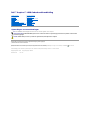 1
1
-
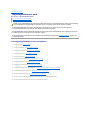 2
2
-
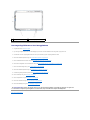 3
3
-
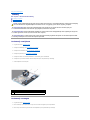 4
4
-
 5
5
-
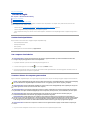 6
6
-
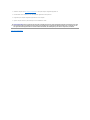 7
7
-
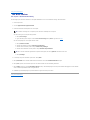 8
8
-
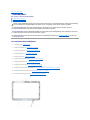 9
9
-
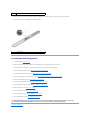 10
10
-
 11
11
-
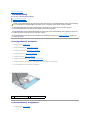 12
12
-
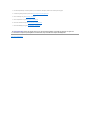 13
13
-
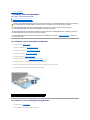 14
14
-
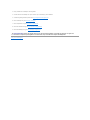 15
15
-
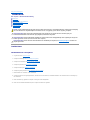 16
16
-
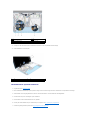 17
17
-
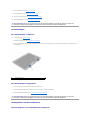 18
18
-
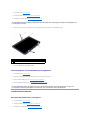 19
19
-
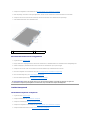 20
20
-
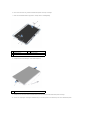 21
21
-
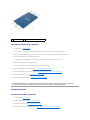 22
22
-
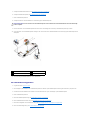 23
23
-
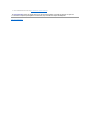 24
24
-
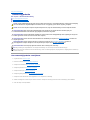 25
25
-
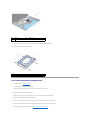 26
26
-
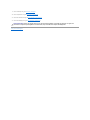 27
27
-
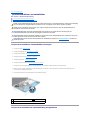 28
28
-
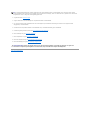 29
29
-
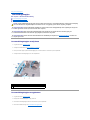 30
30
-
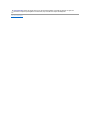 31
31
-
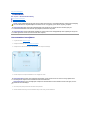 32
32
-
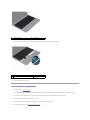 33
33
-
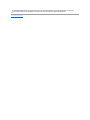 34
34
-
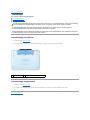 35
35
-
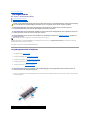 36
36
-
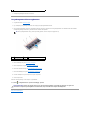 37
37
-
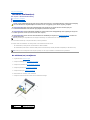 38
38
-
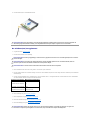 39
39
-
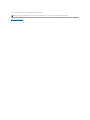 40
40
-
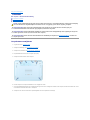 41
41
-
 42
42
-
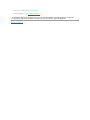 43
43
-
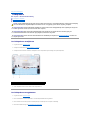 44
44
-
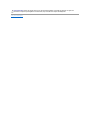 45
45
-
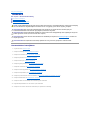 46
46
-
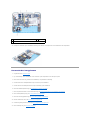 47
47
-
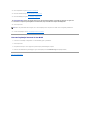 48
48
-
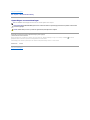 49
49
Dell Inspiron Mini Duo 1090 de handleiding
- Type
- de handleiding
Gerelateerde papieren
-
Dell Inspiron Mini 10 1012 de handleiding
-
Dell Inspiron 15R N5110 de handleiding
-
Dell Inspiron 10z 1120 de handleiding
-
Dell Inspiron Mini 10v 1018 de handleiding
-
Dell Inspiron M511R de handleiding
-
Dell Inspiron Mini 10v 1011 de handleiding
-
Dell Inspiron 17 N7010 de handleiding
-
Dell Inspiron One 2320 de handleiding
-
Dell Inspiron M301Z de handleiding
-
Dell Inspiron Mini 10 1010 de handleiding